
Terwijl de meeste procuctiebedrijven van mobiele telefoons gek zijn op het maken van telefoons met steeds grotere schermen, koos Apple dit jaar de tegengestelde richting. Tim Cook bracht het publiek op 31 maart, een “mini-iPhone”. Deze 4-inch telefoon is echt gemakkelijk vast te houden, terwijl het een hoge configuratie bezit. Daarom heeft het grote populariteit gekregen onder de Apple fans. Zodra u er een hebt, wilt u misschien een aantal foto’s, die op uw computer zijn opgeslagen, overzetten naar de nieuwe telefoon. Dit artikel biedt drie eenvoudige methoden om foto’s over te zetten van de PC naar de iPhone SE.
Eenvoudigste manieren om foto’s over te zetten van de PC naar de iPhone SE
- Draadloos foto’s overzetten
- Afbeeldingen overzetten met de traditionele methode
- Afbeeldingen uploaden naar de cloud
Eerste Methode: Gebruik Maken van AirMore
AirMore staat bekend als een geweldig draadloos hulpmiddel om over te zetten voor zowel Android als iOS-apparaten. Naast het simpele verbindingsproces, biedt deze app ook een gebruiksvriendelijke interface, een duidelijke bedieningshandleiding en een uitgebreid bestandsbeheer. U kunt het gebruiken om naar wens alle soorten mediabestanden over te brengen, te verwijderen en af te spelen. Om te leren hoe foto’s over te brengen van de PC naar de iPhone SE, kunt u onderstaande handleiding volgen.
- Download en installeer de AirMore app op uw iPhone SE. Het neemt maar een klein gedeelte van de opslagruimte in beslag.
- Bezoek “airmore.com/nl” en klik op de knop “Open AirMore Web om te Verbinden”.
- Wanneer er een QR-code verschijnt, open de app op uw iPhone en scan deze. Druk op “OK” wanneer er een dialoogvenster zichtbaar is.
- Nadat de verbinding succesvol tot stand is gebracht, zult u uw telefooninformatie op de webpagina zien. Klik op het pictogram “Afbeeldingen” om alle afbeeldingen in uw telefoon te beheren.
- Dan hoeft u alleen nog maar op “Bestanden Uploaden” of “Mappen Uploaden” te klikken en de foto’s of een map van de PC te selecteren. Hierna wacht u tot de overdracht is voltooid.
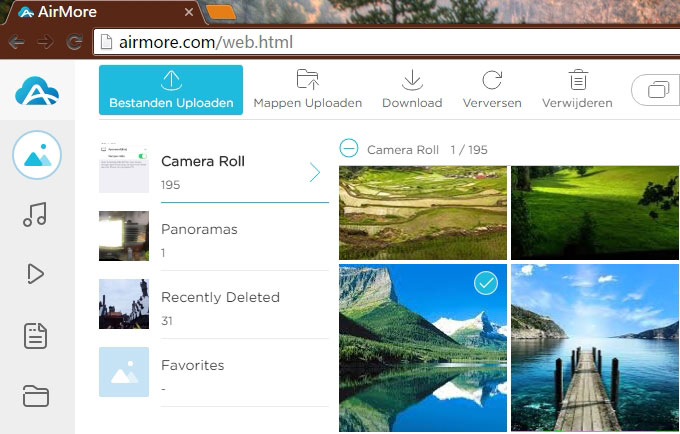
Zo eenvoudig is het om afbeeldingen te kopiëren van de PC naar de iPhone met het gebruik van deze applicatie. Als de foto’s zijn overgezet, kunt u deze vooraf bekijken en vrijelijk de ongewenste foto’s verwijderen op AirMore Web.
Tweede Methode: Gebruik Maken van iTunes
iTunes is altijd controversiële software geweest. Sommige mensen denken dat het super handig is, terwijl anderen het gebruik ervan ontzettend moeilijk vinden. Wat dan ook, het is in staat om bestanden naar de iPhone te synchroniseren, met inbegrip van apps, muziek, foto’s, etc. Als u een beginner bent met iTunes, lees dan aandachtig deze instructie over het kopiëren van foto’s van de computer naar de iPhone SE.
- Download iTunes op uw PC. Verbindt uw iPhone met de PC met de bijbehorende USB-kabel. Als dit de eerste keer is dat u u iPhone SE op de PC aansluit, zult u zien dat er een venster verschijnt. Druk op de knop “Vertrouwen” om iTunes toestemming te geven uw iPhone gegevens te lezen.
- Het kan even duren voordat iTunes uw telefoon synchroniseert. Daarna, klik op het telefoonpictogram in de linkerbovenhoek om uw apparaat te bekijken.
- Selecteer: “Foto’s” onder “Instellingen”, en vink dan “Foto’s synchroniseren” aan. Achter “Foto’s kopiëren uit”, kunt u een map van de computer kiezen waarin de foto’s zijn opgeslagen. Klik onderaan op “Synchroniseren” om ze naar uw iPhone over te zetten.
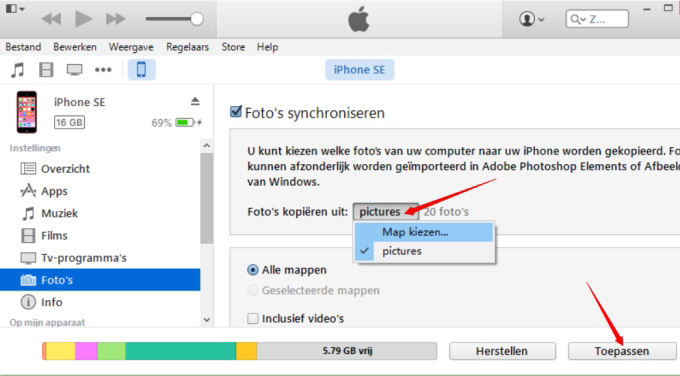
Omdat deze methode u niet de mogelijkheid geeft om de individuele afbeeldingen te kiezen, kan het soms onhandig zijn. Merk op, dat als u foto’s van een andere computer hebt overgezet op dezelfde manier, de foto’s die u voorheen hebt opgeslagen zullen worden verwijderd. Deze gebreken zijn waarschijnlijk de factoren waarom sommige mensen dit programma niet leuk vinden.
Derde Methode: Gebruik Maken van iCloud
Als u iTunes niet als een optie neemt, en u hebt iCloud Fotobibliotheek ingeschakeld, dan is iCloud een mooi alternatief dat u kunt kiezen. Zolang u de Apple-ID kent, kunt u het gebruiken om alle soorten bestanden op te slaan zoals contacten, foto’s, kalender, mails en nog veel meer. Hier volgt hoe u foto’s van de PC naar de iPhone Se kunt overbrengen met gebruik van deze methode.
- Bezoek “icloud.com” en voer uw Apple-ID in.
- Klik op het pictogram “Foto’s”.
- Kies de knop “Uploaden”, die zich in de rechterbovenhoek bevindt, en selecteer de afbeeldingen op uw computer.
- Als u met het uploaden wilt stoppen, klik gewoon op “Uploaden Stoppen”.
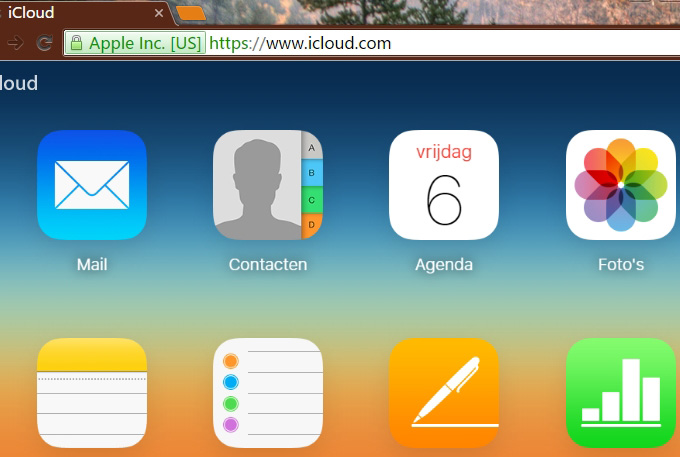
Hoewel het proces redelijk eenvoudige is, heeft iCloud nog steeds een aantal nadelen. Het ondersteunt bijvoorbeeld alleen het overzetten van JPG-afbeeldingen. Ook kan een onjuist gebruik resulteren in her verlies van belangrijke foto’s.
Conclusie
Zolang u de bovenstaande methoden volgt, kunt u moeiteloos foto’s verplaatsen van de PC naar de iPhone SE. In vergelijking, wordt AirMore beschouwd als de eenvoudigste en snelste manier om bestanden over te zetten tussen de iPhone/iPad en PC. Als u liever bureaubladprogramma’s hebt en u iTunes niet wilt gebruiken, is dit de perfecte optie. Het is een krachtig hulpmiddel voor beheer, overdracht, back-up en herstel van alle bestanden op uw mobiele apparaten, en wordt zeer gewaardeerd door de gebruikers.

Plaats een Opmerking